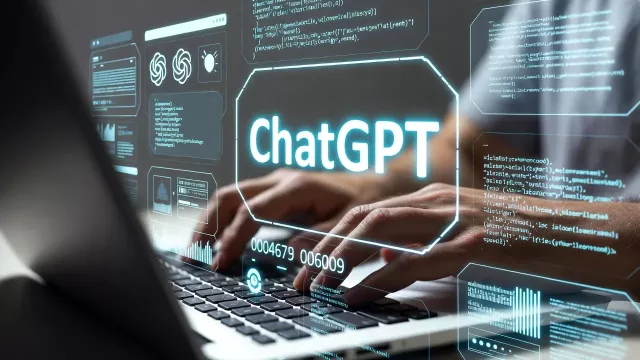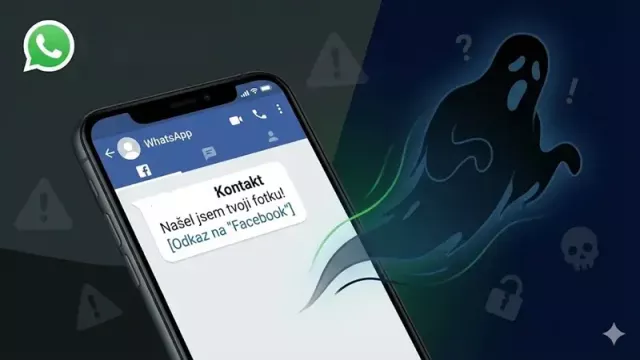Po upgradu systému Windows 10 na verzi 11 se uživatelé mohou těšit na řadu nových funkcí a svěží design. Microsoft ale v novém systému zrušil některé funkce, které byly ve Windows 10 oblíbené.
Ve Windows 11 už například nejde měnit polohu Hlavního panelu. Namísto dřívější možnosti jej umístit i na pravou, levou anebo horní stranu obrazovky se uživatelé Windows 11 musí spokojit s Hlavním panelem na jejím spodním okraji. Dobrou zprávou je, že ti, kdo by si tuto možnost chtěli do Windows 11 vrátit, tak mohou učinit pomocí bezplatného nástroje Taskbar11.

Taskbar11 v5.0.2
Program umožňuje přizpůsobit Hlavní panel ve Windows 11 podle vlastních preferencí.
Taskbar11: dodatečná instalace pohyblivého Hlavního panelu ve Windows 11
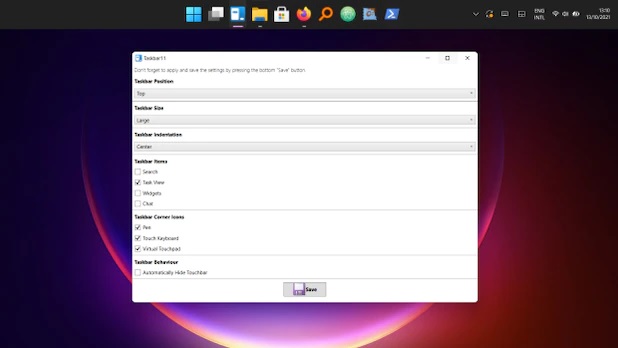
Malý a efektivní: pomocí nástroje Taskbar11 si můžete snadno přizpůsobit Hlavní panel v systému Windows 11. | Zdroj: GitHub/jetspiking
Štíhlý nástroj umožňuje velmi snadno umístit Hlavní panel na horní hranu obrazovky. Škoda, že v současnosti také neumí zarovnat panel ke straně. Místo toho ale můžete několika kliknutími upravit velikost ikon. Vybrat si můžete celkem ze tří různých rozměrů.
Taskbar11 vám také poskytuje podstatně více možností návrhu Hlavního panelu, než poměrně strohá výchozí nastavení ve Windows 11. Můžete například rozhodnout, zda se mají zobrazovat nebo skrývat prvky, jako například funkce vyhledávání a widgety, a jak se má panel zobrazovat při používání více obrazovek.
Alternativa: nástrojová lišta jako modul ve stylu Macu
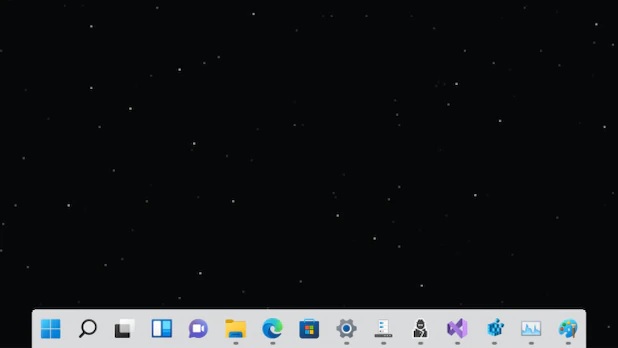
| Zdroj: TaskbarXI/Chris Andriessen
Další možností je použít nástroj s podobným názvem, TaskbarXI. Má odlišný přístup, protože z Hlavního panelu udělá modul, jaký můžete znát ze systému Mac. Vypadá mnohem štíhleji, než souvislý pruh přes celou šířku obrazovky.
Jedinou nevýhodou je, že modul lze umístit pouze doprostřed nebo vlevo u spodního okraje, nikoliv volně na jiných místech. Nástroj také podporuje práci s více monitory.

TaskbarXI
Bezplatný nástroj TaskbarXI změní Hlavní panel Windows 11 na modul, podobný systému MacOS.
Hlavní panel: zobrazení hodin na všech monitorech
S dalším omezením se můžete setkat při zobrazení hodin na Hlavním panelu. Ve Windows 11 se zobrazují pouze na jediné obrazovce. Mnoho uživatelů by ale chtělo mít možnost zobrazit je na všech monitorech nebo displejích, které používají. I zde existuje nástroj, který umí to, co Microsoft nepodporuje: EvenClock. Nastavení lze provést v několika krocích.

EvenClock 3.0 Final
Aplikace pomůže nastavit hodiny na i Hlavním panelu dalších obrazovek, nikoliv pouze základní.
Praktické funkce dodatečné výbavy
Pokud si rádi přizpůsobujete domovskou obrazovku ve Windows, mohl by vás potěšit malý nástroj Taskbar11. Přenosný software je ihned připraven k použití a nezabírá v počítači téměř žádné místo. Přejme si, aby nástroj brzy uměl také zarovnání do stran.